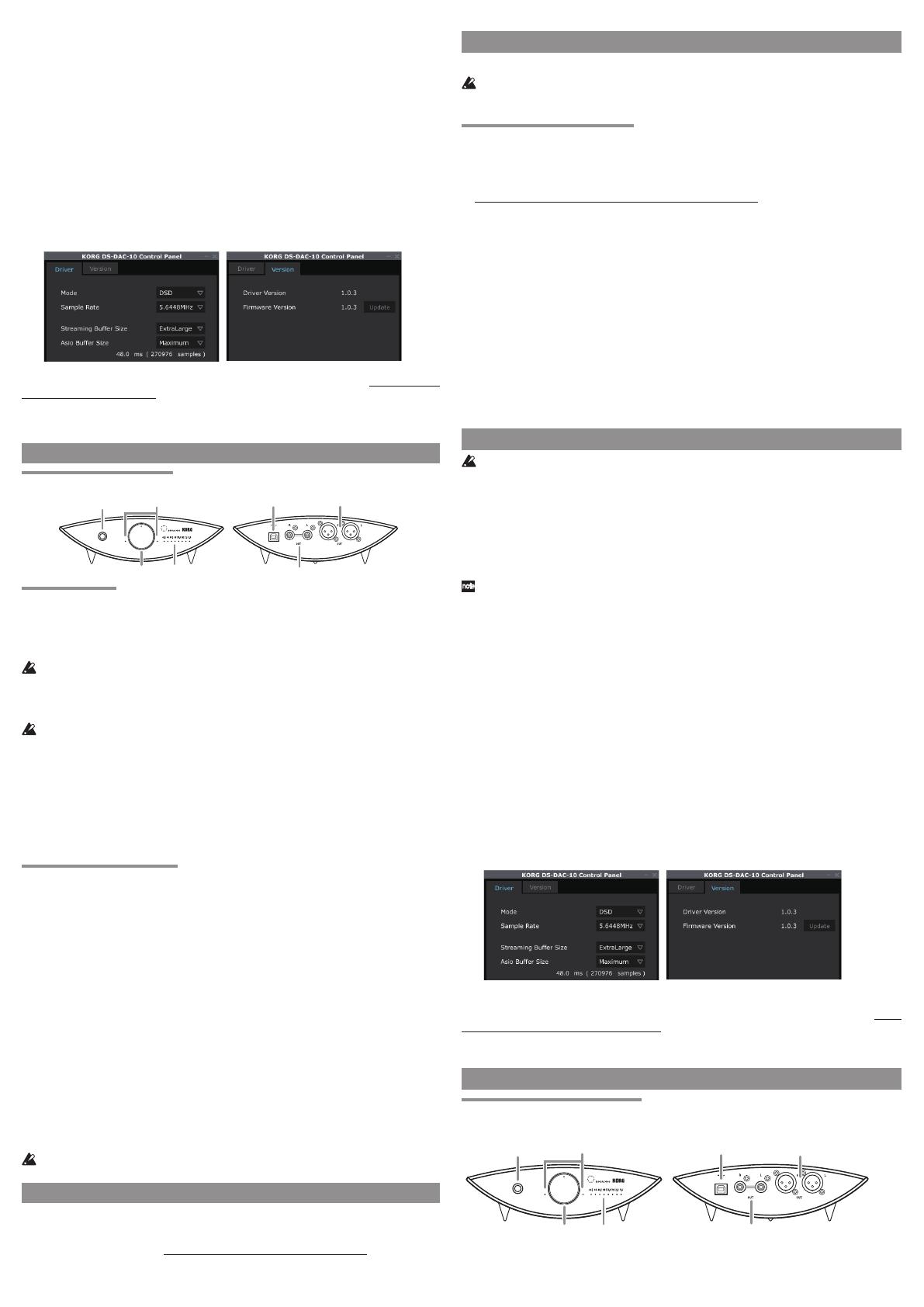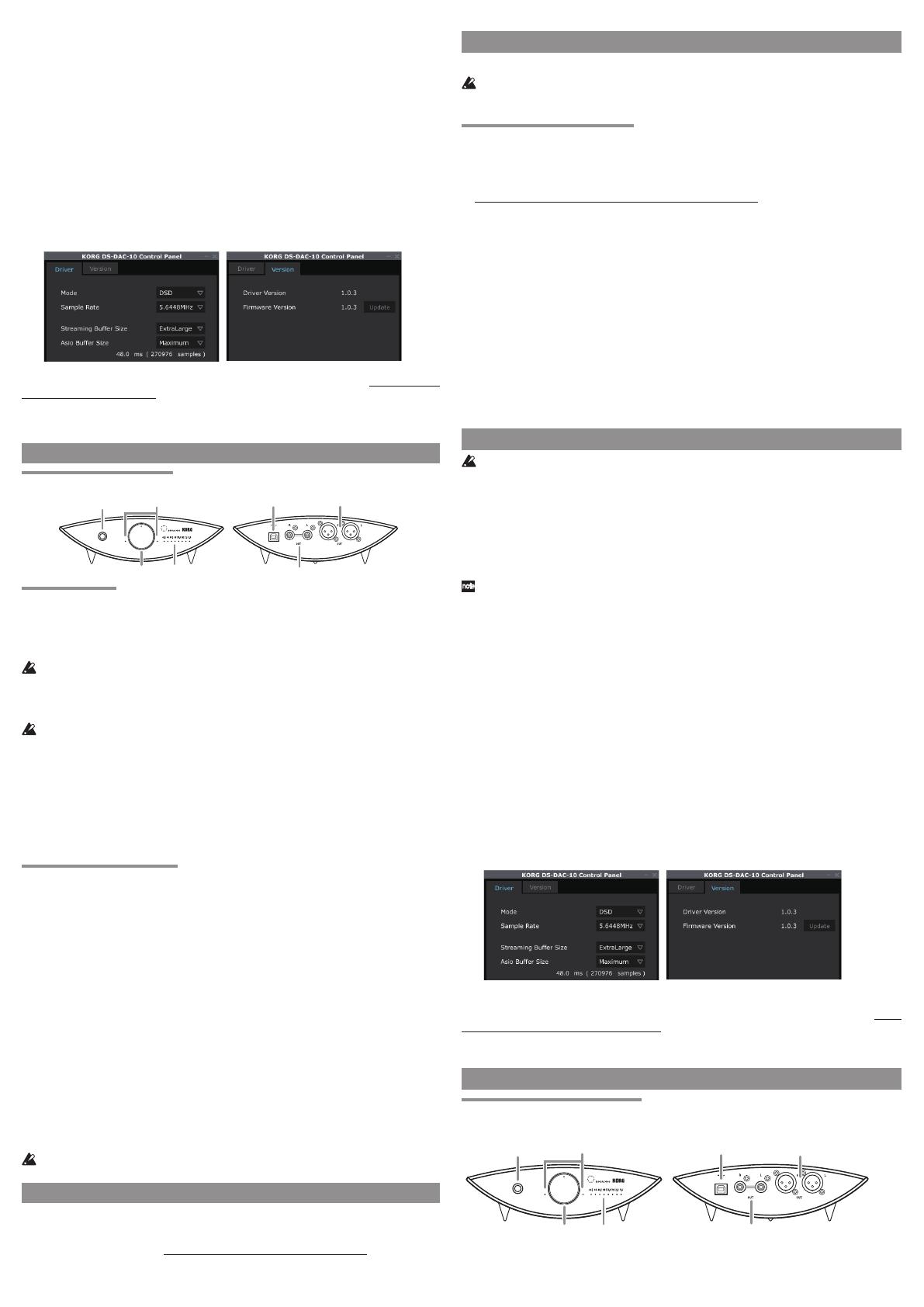
Mode
Zum Umsalten zwisen PCM- und DSD-Modus.
Verwenden Sie den DSD-Modus für Soware wie AudioGate, die in ASIO die DSD Wiedergabe unter-
stützt. Weitere Einzelheiten zur DSD-Wiedergabe nden Sie im Handbu Ihrer jeweiligen Soware.
Sample Rate
Zur Festlegung der Abtastrate.
Im DSD-Modus: Wählen Sie 2,8224 MHz oder 5,6448 MHz.
Im PCM-Modus: Wählen Sie 44,1 kHz, 48 kHz, 88,2 kHz, 96 kHz, 176,4 kHz oder 192 kHz.
Streaming Buer Size
Zur Auswahl der Größe des Streaming-Puers.
Sie haben die Wahl zwisen Minimum, Extra Small, Small, Large, Extra Large oder Safe. Minimum
ist der kleinste, Safe der größte Wert. In der Regel sollten Sie die größte Einstellung wählen (Safe).
ASIO Buer Size
Zur Auswahl der Größe des ASIO-Puers.
Sie haben die Wahl zwisen Minimum, Small, Lage oder Maximum. Minimum ist die kleinste,
Maximum die größte Größe. In der Regel sollten Sie die maximale Einstellung wählen.
Im Reiter Version können Sie die Treiberversion überprüfen und die Firmware aktualisieren.
Die Firmwareaktualisierung erfolgt mit einer eigenen Anwendung. Sie können auf hp://www.korg.
com/products/audio/audiogate3/ die jeweils aktuellsten Systemdateien zur Firmwareaktualisierung
auf Ihren Computer herunterladen.
Hinweise zur Vorgehensweise bei der Aktualisierung nden Sie in den Versionshinweisen, die der
Firmware beigelegt sind.
Bedienung
Vorder- und Rückseite
Cinch Analogausgänge
Kopfhörerlautstärkeregler
Abtastrate-Anzeigen
Power Anzeige
XLR Analogausgänge
USB-Port
Vorbereitungen
Die Stifüßen dieses Geräts sind als spitze Kegel ausgeführt. Bevor Sie das Gerät aufstellen, sollten
Sie die beiliegenden Stifüßen montieren, um Kratzer auf der Oberäe der Ablage zu verhindern.
Sließen Sie na erfolgter Treiberinstallation den DS-DAC-100 an Ihren Computer an und bereiten
Sie das Gerät vor, um Audiodateien auf Ihrem Computer hören zu können.
Verwenden Sie zum Ansluss des Geräts und zur Überprüfung seiner Funktion das beigefügte
USB-Kabel.
Der DS-DAC-100 wird über den USB-Port mit Busspannung versorgt und benötigt weder ein
Netzgerät no sonst eine externe Spannungsversorgung.
Wann immer mögli sollten Sie das Gerät direkt an einen USB-Port Ihres Computers anslie-
ßen. Falls Sie nit umhin können, einen USB-Hub zu verwenden, aten Sie darauf, dass dieser
eine eigene Spannungsversorgung besitzt. Ein über den Bus mit Spannung versorgter USB-Hub
hat möglierweise nit genügend Leistung.
1
Für Musikgenuss über Kopörer schließen Sie Ihre Kopörer an den Kopörerausgang an.
2
Falls Sie Musik über Verstärker und Lautspreer hören wollen, verbinden Sie die Analogausgän-
ge (XLR oder Cin) mit geeigneten Kabeln mit Ihrer Audioanlage.
3
Überprüfen Sie die Verbindung zum USB-Port. Falls eine gültige Verbindung zwisen Ihrem
Rener und dem DS-DAC-100 besteht, leuten die beiden Power-Anzeigen und eine der Abtast-
rate-Anzeigen auf.
Grundlegende Bedienung
•
Slagen Sie unter „Wiedergabe über AudioGate (Windows)“ oder „Wiedergabe über AudioGate (Mac
OS)“ in der Datei „Advanced Guide(G).pdf” im heruntergeladenen Ordner
„KORG AudioGate and
DS-DAC Setup“
→
„KORG_DSDAC_DRIVER_1_0_5“
→
„Advanced Guide_EFGSCJ“
.
DSD native Wiedergabe (Wiedergabe über AudioGate)
1
Installieren Sie AudioGate mithilfe des AudioGate- und DS-DAC-Installationsprogramms (siehe
„Treiberinstallation“).
2
Sließen Sie den DS-DAC-100 an Ihren Computer an und starten Sie AudioGate.
Wenn Sie AudioGate starten, ohne einen DS-DAC-100 angeslossen zu haben, erfolgt die Lizenz-
überprüfung erst, nadem sie einen DS-DAC-100 ansließen.
3
Wählen Sie im Menü [Edit]-[Preferences...] und klien Sie auf den Reiter [Audio Devices].
4
Wählen Sie in [Driver Type] „ASIO“ aus.
5
Wählen Sie in [Driver Name] „Korg USB Audio Device Driver“ aus.
6
Stellen Sie [Sample Rate] auf „Auto“, „5.6 MHz“ oder „2.8 MHz“.
7
Fügen Sie dur drag and drop DSDIFF-, DSF- oder WSD-Dateien hinzu.
8
Klien Sie den Play-Buon in AudioGate zur Audiowiedergabe.
9
Falls Sie Kopörer verwenden, regeln Sie die Lautstärke mit dem Kopörerlautstärkeregler des
DS-DAC-100.
Falls Sie in Sri 7 WAV- oder FLAC-Dateien zur Songliste hinzugefügt haben, werden diese zur
Wiedergabe mit der in Sri 6 ausgewählten Abtastrate konvertiert.
Fehlersuche und -beseitigung
• Schlagen Sie unter „Fehlersuche und -beseitigung“ in der Datei „Advanced Guide(G).pdf” im
heruntergeladenen Ordner „KORG AudioGate and DS-DAC Setup“
→
„KORG_DSDAC_DRI-
VER_1_0_5“
→
„Advanced Guide_EFGSCJ“. Neueste Informationen zum Produkt nden Sie au
im Internet. Gehen Sie dazu auf hp://www.korg.com/products/audio/audiogate3/.
Instalación del controlador
Utilice el programa AudioGate and DS-DAC Setup para instalar el controlador y AudioGate.
No conecte el DS-DAC-100 a su ordenador hasta que haya terminado de instalar el controla-
dor. Si ya lo ha conectado, desconéctelo y vuelva a conectarlo una vez que nalice la instala-
ción del controlador.
Descarga del controlador
El soware de controlador del DS-DAC también se utiliza con el DS-DAC-100, el DS-DAC-100m
y el DS-DAC-10.
1
Acceda a la siguiente página de descarga de AudioGate 3.
hp://www.korg.com/products/audio/audiogate3/page_6.php/
2
Seleccione el
KORG AudioGate and DS-DAC driver Setup,
y pulse el botón de para Win-
dows o Mac descarga para descargar el soware de controlador
.
3
Si utiliza Windows, descomprima el archivo .zip que ha descargado. Si utiliza Mac OS, abra
el archivo .dmg. En la carpeta “KORG AudioGate and DS-DAC Setup”, ejecute Setup. Apare-
ce el panel KORG AudioGate and DS-DAC Setup.
4
Haga clic en “Install DS-DAC Driver” para instalar el controlador.
5
Si desea instalar AudioGate, haga clic en “Install AudioGate” en el panel KORG AudioGate
and DS-DAC Setup.
Lea atentamente el mensaje “Activating AudioGate” que se muestra durante la instalación y
nalice la instalación.
6
Haga clic en “Finish” para salir del programa de conguración.
•
Para ver información sobre el procedimiento de instalación del controlador, consulte “Insta-
lación del controlador” en el archivo Advanced Guide(E).pdf dentro de la “KORG AudioGate
and DS-DAC Setup”
→
“KORG_DSDAC_DRIVER_1_0_5”
→
“Advanced Guide_EFGSCJ”.
Ajustes del panel de control
La versión Mac del panel de control no le permite cambiar directamente el modo ni la fre-
cuencia de muestreo. Puede realizar estos cambios a través de AudioGate o desde los ajustes
de audio de su Mac.
El panel de control también se utiliza con el DS-DAC-100, el DS-DAC-100m y el DS-DAC-10.
Haga clic en lo siguiente: Menú de inicio de Windows
→
All Programs
→
Korg
→
USB Audio Device
→
USB Audio Device Control Panel. Aparecerá el panel de control que se muestra a continuación.
En la cha Driver, dena el Modo, la
Sample Rate (Frecuencia de muestreo)
, el
Streaming Buer
Size (Tamaño de búfer de streaming)
y el
ASIO Buer Size (Tamaño de búfer de ASIO)
.
Si escucha clics o ruidos frecuentes durante la reproducción, puede mejorar la situación redu-
ciendo la frecuencia de muestreo de salida o aumentando el tamaño de búfer. Si aumenta el
tamaño de búfer aumentará la latencia*, y si reduce el tamaño de búfer se reducirá la latencia.
* The delay that is involved in processing the data.
Mode
Cambia entre los modos PCM y DSD.
Utilice el modo DSD con un soware como AudioGate que admita la salida de DSD en ASIO.
Para ver información detallada sobre la reproducción de DSD, consulte el manual del so-
ware que utiliza.
Sample Rate (Frecuencia de muestreo)
This species the sample rate.
Si el modo es DSD: ela 2,8224 MHz o 5,6448 MHz.
Si el modo es PCM: ela 44,1 kHz, 48 kHz, 88.2 kHz, 96 kHz, 176,4 kHz o 192 kHz.
Streaming Buer Size (Tamaño de búfer de streaming)
Permite seleccionar el tamaño del búfer de streaming.
Ela Minimum, Extra Small, Small, Large, Extra Large o Safe. Minimum es el tamaño más
pequeño y Safe el más grande. Por lo general deber dejar este valor en el máximo (Safe).
ASIO Buer Size (Tamaño de búfer de ASIO)
Permite seleccionar el tamaño del búfer de ASIO.
Ela Minimum, Small, Large o Maximum. Minimum es el tamaño más pequeño y Maximum
el más grande. Por lo general deber dejar este valor en el máximo (Maximum).
En la cha Version, puede comprobar la versión del controlador y actualizar el rmware.
La actualización del rmware se realiza con una aplicación dedicada. El archivo de sistema más
reciente para la actualización del rmware se puede descargar en su ordenador desde hp://
www.korg.com/products/audio/audiogate3/.
Para ver el procedimiento de actualización, consulte las notas sobre la versión que se incluyen
con el rmware.
Funcionamiento
Paneles frontal y posterior
Jacks de salida
analógica RCA
de auriculares
Mando de volumen
de los auriculares
Indicadores de
frecuencia de muestreo
alimentación
analógica XLR
Puerto USB